Khi bạn mở nhiều tab trong trình duyệt của mình, bạn có thể dễ dàng vô tình đóng một (hoặc nhiều!) trong số chúng. Để tránh điều này, bạn có thể sử dụng phím tắt để xác nhận trước khi đóng. Trong Chrome, Edge, Firefox, Opera và Vivaldi, bạn có thể nhấn Ctrl+Shift+W (hoặc Cmd+Shift+W trên máy Mac) để đóng tab hiện tại. Một hộp thoại sẽ xuất hiện, yêu cầu bạn xác nhận rằng bạn muốn đóng tab. Nếu vô tình đóng một tab, thông thường bạn có thể mở lại tab đó bằng cách nhấn Ctrl+Shift+T (hoặc Cmd+Shift+T trên máy Mac). Phím tắt này sẽ mở lại tab cuối cùng bạn đã đóng. Nếu bạn có nhiều tab đang mở và muốn đóng tất cả chúng cùng một lúc, bạn có thể làm như vậy bằng cách nhấn Ctrl+Shift+Q (hoặc Cmd+Shift+Q trên máy Mac). Một hộp thoại sẽ xuất hiện, yêu cầu bạn xác nhận rằng bạn muốn đóng tất cả các tab. Vì vậy, có bạn có nó! Một số phím tắt đơn giản có thể giúp bạn không vô tình đóng các tab trong trình duyệt của mình. Bạn có mẹo nào khác muốn chia sẻ để tránh các tab bị đóng vô tình không? Cho chúng tôi biết trong các ý kiến dưới đây!
Trong hướng dẫn này, chúng tôi sẽ giúp bạn với cách xác nhận trước khi đóng nhiều tab trong các trình duyệt Chrome, Edge, Firefox, Opera và Vivaldi trên cửa sổ 11/10 máy tính. Chúng tôi đã biết rằng khi chúng tôi nhấp vào nút đóng của cửa sổ trình duyệt, cửa sổ sẽ đóng ngay lập tức. Tuy nhiên, các trình duyệt có một tính năng tích hợp sẵn, sau khi được bật, sẽ nhắc hoặc hỏi bạn khi bạn cố gắng đóng một cửa sổ có chứa nhiều tab đang mở.

Tính năng này sẽ rất hữu ích khi đôi khi bạn vô tình nhấn nút đóng, vì bạn có thể xác nhận hoặc hủy bỏ hành động. Điều này cũng hoạt động khi bạn cố gắng thoát khỏi trình duyệt hoặc đóng tất cả các tab trình duyệt đang mở cùng một lúc (cửa sổ thông thường và/hoặc cửa sổ riêng tư). Một cửa sổ xác nhận sẽ xuất hiện để tiếp tục quá trình hoặc hủy bỏ nó.
Cách xác nhận trước khi đóng nhiều tab trình duyệt
Để xác nhận trước khi đóng một cửa sổ có nhiều tab trong trình duyệt Chrome, Edge, Firefox, Opera và Vivaldi trên Windows 11/10, chúng tôi đã thêm một phần riêng cho tất cả các trình duyệt này để bạn tiện theo dõi. Hãy kiểm tra từng bước cho từng trình duyệt.
Hỏi trước khi đóng cửa sổ có nhiều tab trong Edge
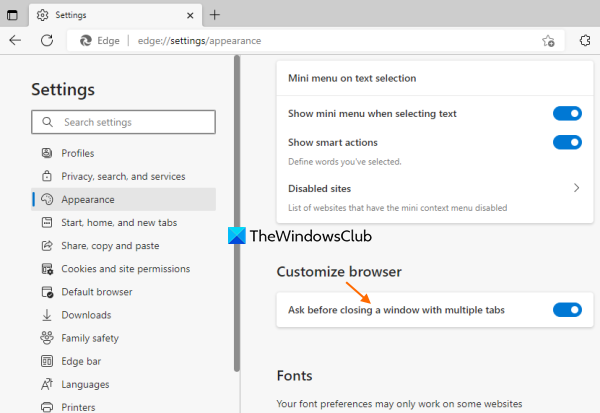
S phiên bản 104 trở lên, Microsoft Edge cũng cho phép bạn bật hoặc tắt lời nhắc 'Đóng tất cả các tab'. Bạn nên cập nhật trình duyệt Edge của mình để có thể có tính năng này. Tùy chọn này hoạt động cho Một mình cửa sổ cũng như cửa sổ thông thường. Nhưng điều này sẽ không hoạt động đối với các tab đã chọn. Thực hiện theo các bước sau:
mã lỗi 16
- Mở trình duyệt cạnh
- Nhập |_+_| trong thanh địa chỉ.
- nhấp chuột để đi vào chìa khóa. cái này sẽ mở giống loài Trang cài đặt cạnh
- Đi đến Tùy chỉnh trình duyệt phần
- Bật Hỏi trước khi đóng một cửa sổ có nhiều tab cái nút.
Xác nhận trước khi đóng nhiều tab trong Firefox
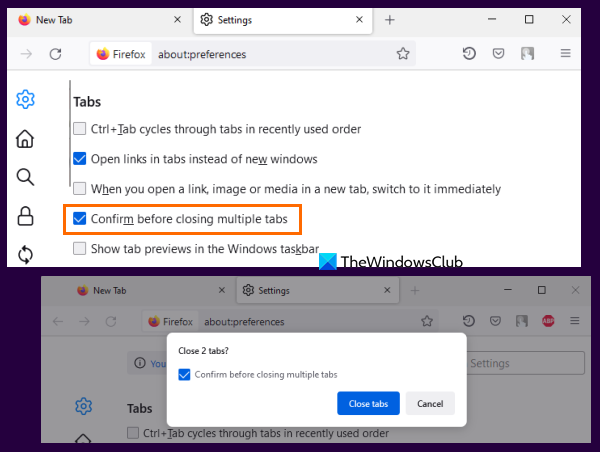
Tính năng xác nhận trước khi đóng nhiều tab trên Firefox chỉ hoạt động với cửa sổ thông thường, không hoạt động với cửa sổ riêng tư (trừ khi bạn cố gắng thoát khỏi trình duyệt). Ngoài ra, nó hoạt động cho toàn bộ cửa sổ, không phải cho các tab đã chọn. Dưới đây là các bước để kích hoạt tính năng này:
- Mở trình duyệt Firefox
- mở trình đơn ứng dụng ép biểu tượng bánh hamburger (ba thanh ngang) ở góc trên bên phải
- Bấm vào Cài đặt lựa chọn
- TRONG Tổng quan Trên tab 'Cài đặt', hãy chọn hộp Xác nhận trước khi đóng nhiều tab lựa chọn.
Hỏi trước khi đóng tất cả các tab trong Chrome
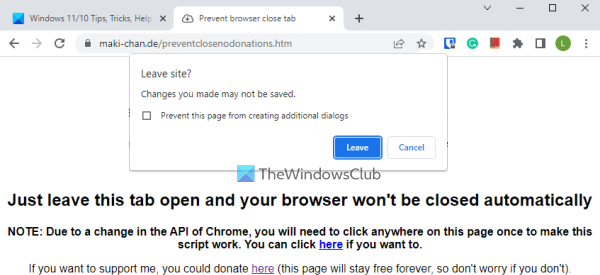
Trình duyệt Chrome không có tính năng tích hợp (tại thời điểm này) để hỏi trước khi đóng cửa sổ chứa nhiều tab. Tuy nhiên, một số tiện ích mở rộng miễn phí của Chrome có thể được sử dụng cho mục đích này. Một phần mở rộng như vậy là Ổ khóa đóng Chrome có thể được cài đặt từ chrome.google.com .
Ngoài ra, bạn cũng có thể sử dụng trang web ( Ngăn tab trình duyệt đóng ), được cung cấp cụ thể cho mục đích này. Bạn có thể truy cập trang web này từ maki-chan.de . Trang web này chạy bằng mã JavaScript và cung cấp chú giải công cụ khi bạn đóng toàn bộ cửa sổ.
Tất cả những gì bạn phải làm là mở trang web này và nhấp vào bất kỳ đâu trên trang web này. Giờ đây, bất cứ khi nào bạn nhấp vào nút đóng cửa sổ trình duyệt, trang web này sẽ ngăn hành động đó và hiển thị cho bạn Họ sẽ rời khỏi trang web (tương tự như Gmail). Bạn cũng có thể đánh dấu trang web này hoặc ghim nó nếu bạn muốn sử dụng nó thường xuyên.
Đọc: Cách khôi phục phiên hoặc tab cuối cùng của Chrome sau sự cố.
Cảnh báo khi đóng cửa sổ nhiều tab trong Opera
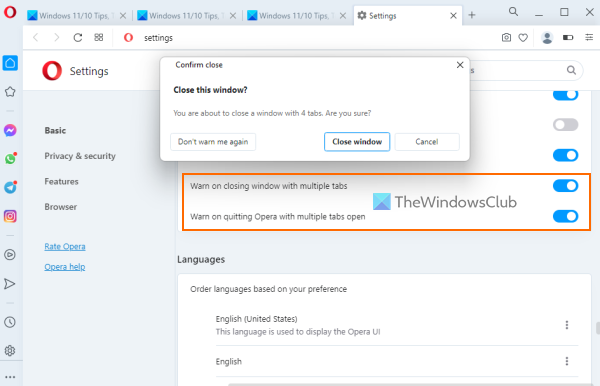
Trình duyệt Opera có một tính năng tích hợp, sau khi được bật, nó sẽ cảnh báo bạn khi bạn đóng một cửa sổ trình duyệt có nhiều tab. Lưu ý rằng tính năng này không hoạt động khi chỉ có các tab mới (tab trống) được mở. Điều này hoạt động khi bạn mở nhiều trang web trong các tab khác nhau. Ngoài ra, tính năng này không hoạt động đối với các cửa sổ riêng tư. Dưới đây là các bước để kích hoạt tính năng này:
- Mở trình duyệt Opera
- nhấp chuột Alt+P phím nóng để mở trang cài đặt
- Cuộn xuống trang cài đặt
- Mở rộng Trình độ cao phần
- Tìm kiếm Giao diện người dùng phần
- Bật cảnh báo khi đóng cửa sổ có nhiều tab cái nút
- Bạn cũng có thể kích hoạt Cảnh báo khi thoát Opera khi mở nhiều tab một biến thể hoạt động cho cả cửa sổ thông thường và cửa sổ riêng.
Xác nhận trước khi đóng tab trong trình duyệt Vivaldi
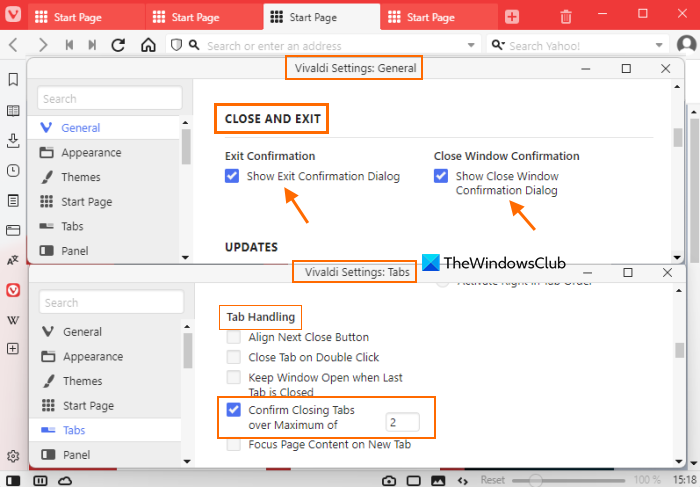
Trình duyệt Vivaldi cho phép bạn đặt hành động xác nhận cho các tab đã chọn , toàn bộ trình duyệt (chức năng thoát trình duyệt) và mở từng cửa sổ riêng lẻ. Ngoài ra, tùy chọn xác nhận của nó hoạt động cho các cửa sổ riêng tư và cửa sổ bình thường. Dưới đây là các bước:
- Mở trình duyệt Vivaldi.
- nhấp chuột Cài đặt nút (hoặc biểu tượng) hiện ở góc dưới bên trái
- Trong cài đặt Vivaldi mở tab trang
- TRONG Xử lý tab phần, chọn Xác nhận đóng các tab vượt quá mức tối đa tùy chọn và nhập số lượng tab (ví dụ: 2, 3, 4, v.v.) vào trường đã cho. Bây giờ bạn đã chọn nhiều tab (sử dụng ctrl+trái nút chuột) trong cửa sổ trình duyệt và thử đóng các tab này bằng menu ngữ cảnh, một cửa sổ xác nhận sẽ xuất hiện yêu cầu bạn đóng các tab.
- Truy cập vào Tổng quan trang
- Dưới ĐÓNG VÀ THOÁT phần, chọn Hiển thị hộp thoại xác nhận thoát lựa chọn. Điều này sẽ mở ra một cửa sổ xác nhận khi bạn cố đăng xuất khỏi toàn bộ trình duyệt.
- Lựa chọn Hiển thị hộp thoại xác nhận đóng cửa sổ lựa chọn. Thao tác này sẽ hiển thị hộp xác nhận khi bạn cố gắng đóng một cửa sổ trình duyệt cụ thể.
Đây là tất cả! Hy vọng điều này là hữu ích.
Cũng đọc: Cách mở tab đã đóng trên trình duyệt Chrome, Edge, Firefox và Opera.
Làm cách nào để nhận cảnh báo trước khi đóng nhiều tab?
Trình duyệt yêu thích Microsoft Cạnh , Cáo lửa , Ô-pê-ra , Vivaldi v.v. có tính năng tích hợp để nhận cảnh báo trước khi đóng cửa sổ nhiều tab. Bạn cần kích hoạt hoặc kích hoạt tính năng này bằng cách mở Cài đặt trang trình duyệt. Bài đăng này chứa hướng dẫn từng bước để bật tính năng này trong tất cả các trình duyệt như vậy.
cách lưu ảnh chụp màn hình vào onedrive
Làm cách nào để ngăn việc vô tình đóng nhiều tab trong Chrome?
Tính năng hoặc cài đặt gốc ngăn vô tình đóng nhiều tab Chrome hiện không khả dụng. Chúng tôi có thể nhận được tính năng này với các bản cập nhật trình duyệt Chrome mới hơn. Nhưng hiện tại, bạn có thể dùng thử một số tiện ích mở rộng miễn phí của Chrome có thể cảnh báo bạn trước khi bạn đóng nhiều tab trong một cửa sổ. Một trang web chuyên dụng cũng có sẵn cho mục đích này (Ngăn trình duyệt đóng tab).
Đọc thêm: Khởi động lại trình duyệt của bạn và tiếp tục từ nơi bạn đã dừng lại mà không bị mất các tab. .















